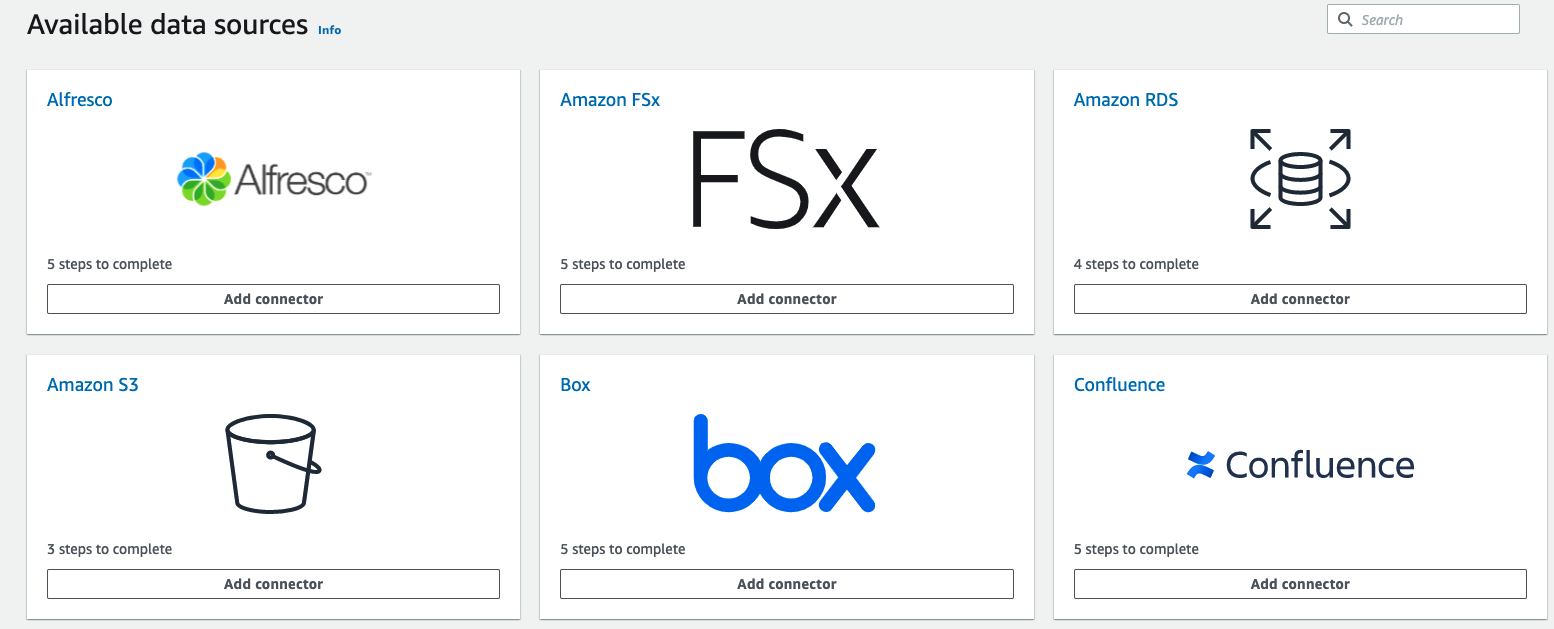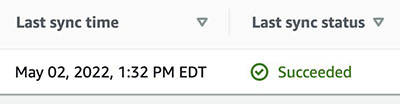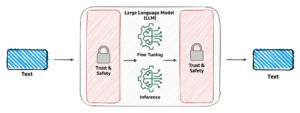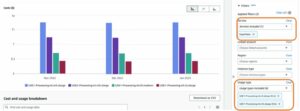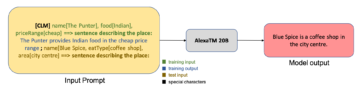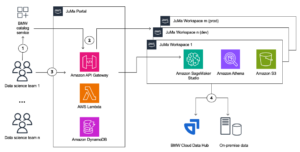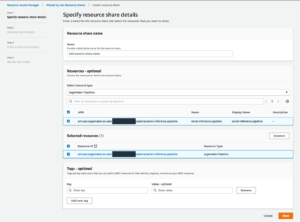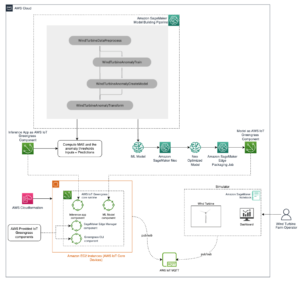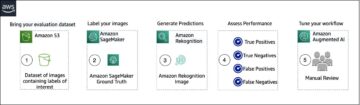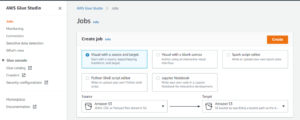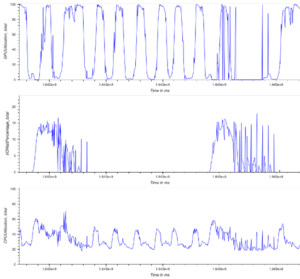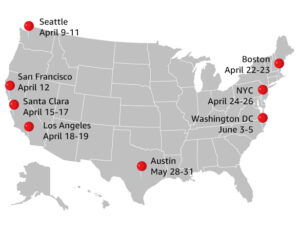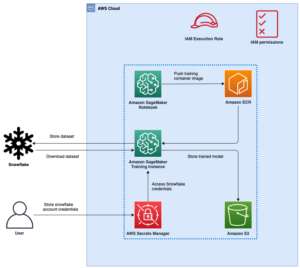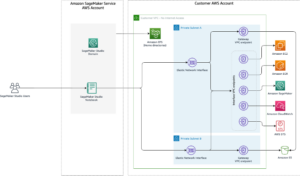อเมซอน เคนดรา เป็นบริการค้นหาอัจฉริยะที่ขับเคลื่อนโดยการเรียนรู้ของเครื่อง (ML) ด้วย Amazon Kendra คุณสามารถรวมเนื้อหาจากที่เก็บเนื้อหาที่หลากหลายลงในดัชนีแบบรวมศูนย์ที่ช่วยให้คุณค้นหาข้อมูลองค์กรทั้งหมดของคุณได้อย่างรวดเร็วและค้นหาคำตอบที่ถูกต้องที่สุด หลายองค์กรใช้แพลตฟอร์มการจัดการเนื้อหา กลางแจ้ง เพื่อจัดเก็บเนื้อหาของพวกเขา ข้อกำหนดหลักประการหนึ่งสำหรับลูกค้าองค์กรจำนวนมากที่ใช้ Alfresco คือความสามารถในการค้นหาข้อมูลที่ถูกต้องในเอกสารทั้งหมดในแหล่งข้อมูลได้อย่างง่ายดายและปลอดภัย
เรารู้สึกตื่นเต้นที่จะประกาศตัวอย่างสาธารณะของตัวเชื่อมต่อ Amazon Kendra Alfresco คุณสามารถจัดทำดัชนีเนื้อหา Alfresco กรองประเภทของเนื้อหาที่คุณต้องการจัดทำดัชนี และค้นหาข้อมูลของคุณใน Alfresco ได้อย่างง่ายดายด้วยการค้นหาอัจฉริยะของ Amazon Kendra และตัวเชื่อมต่อ Alfresco OnPrem
โพสต์นี้แสดงวิธีใช้ตัวเชื่อมต่อ Amazon Kendra Alfresco OnPrem เพื่อกำหนดค่าตัวเชื่อมต่อเป็นแหล่งข้อมูลสำหรับดัชนี Amazon Kendra ของคุณและค้นหาเอกสาร Alfresco ของคุณ ตามการกำหนดค่าของตัวเชื่อมต่อ Alfresco คุณสามารถซิงโครไนซ์ตัวเชื่อมต่อเพื่อรวบรวมข้อมูลและจัดทำดัชนีเนื้อหา Alfresco ประเภทต่างๆ เช่น Wiki และบล็อก ตัวเชื่อมต่อยังนำเข้าข้อมูลรายการควบคุมการเข้าถึง (ACL) สำหรับแต่ละไฟล์ ข้อมูล ACL จะใช้สำหรับการกรองบริบทของผู้ใช้ โดยที่ผลการค้นหาสำหรับข้อความค้นหาจะถูกกรองตามสิ่งที่ผู้ใช้มีสิทธิ์เข้าถึง
เบื้องต้น
หากต้องการลองใช้ตัวเชื่อมต่อ Amazon Kendra สำหรับ Alfresco โดยใช้โพสต์นี้เป็นข้อมูลอ้างอิง คุณต้องมีสิ่งต่อไปนี้:
กำหนดค่าแหล่งข้อมูลโดยใช้ตัวเชื่อมต่อ Amazon Kendra สำหรับ Alfresco
หากต้องการเพิ่มแหล่งข้อมูลลงในดัชนี Amazon Kendra โดยใช้ตัวเชื่อมต่อ Alfresco OnPrem คุณสามารถใช้ดัชนีที่มีอยู่หรือ สร้างดัชนีใหม่. จากนั้นทำตามขั้นตอนต่อไปนี้ สำหรับข้อมูลเพิ่มเติมเกี่ยวกับหัวข้อนี้ โปรดดูที่ คู่มือนักพัฒนา Amazon Kendra.
- บนคอนโซล Amazon Kendra ให้เปิดดัชนีของคุณแล้วเลือก แหล่งข้อมูล ในบานหน้าต่างนำทาง
- Choose เพิ่มแหล่งข้อมูล.
- ภายใต้ กลางแจ้งเลือก เพิ่มตัวเชื่อมต่อ.
- ตัว Vortex Indicator ได้ถูกนำเสนอลงในนิตยสาร ระบุรายละเอียดแหล่งข้อมูล ป้อนชื่อและคำอธิบายแล้วเลือก ถัดไป.
- ตัว Vortex Indicator ได้ถูกนำเสนอลงในนิตยสาร กำหนดการเข้าถึงและความปลอดภัย ส่วนสำหรับ URL ไซต์ Alfrescoป้อนชื่อโฮสต์ Alfresco
- ในการกำหนดค่าใบรับรอง SSL คุณสามารถสร้างใบรับรองที่ลงนามด้วยตนเองสำหรับการตั้งค่านี้โดยใช้
openssl x509 -in pattern.pem -out alfresco.crtและเพิ่มใบรับรองนี้ไปยัง an บริการจัดเก็บข้อมูลอย่างง่ายของ Amazon (Amazon S3) ถัง เลือก เรียกดู S3 และเลือกบัคเก็ต S3 ที่มีใบรับรอง SSL - สำหรับ รหัสไซต์ให้ป้อนรหัสไซต์ Alfresco ที่คุณต้องการค้นหาเอกสาร
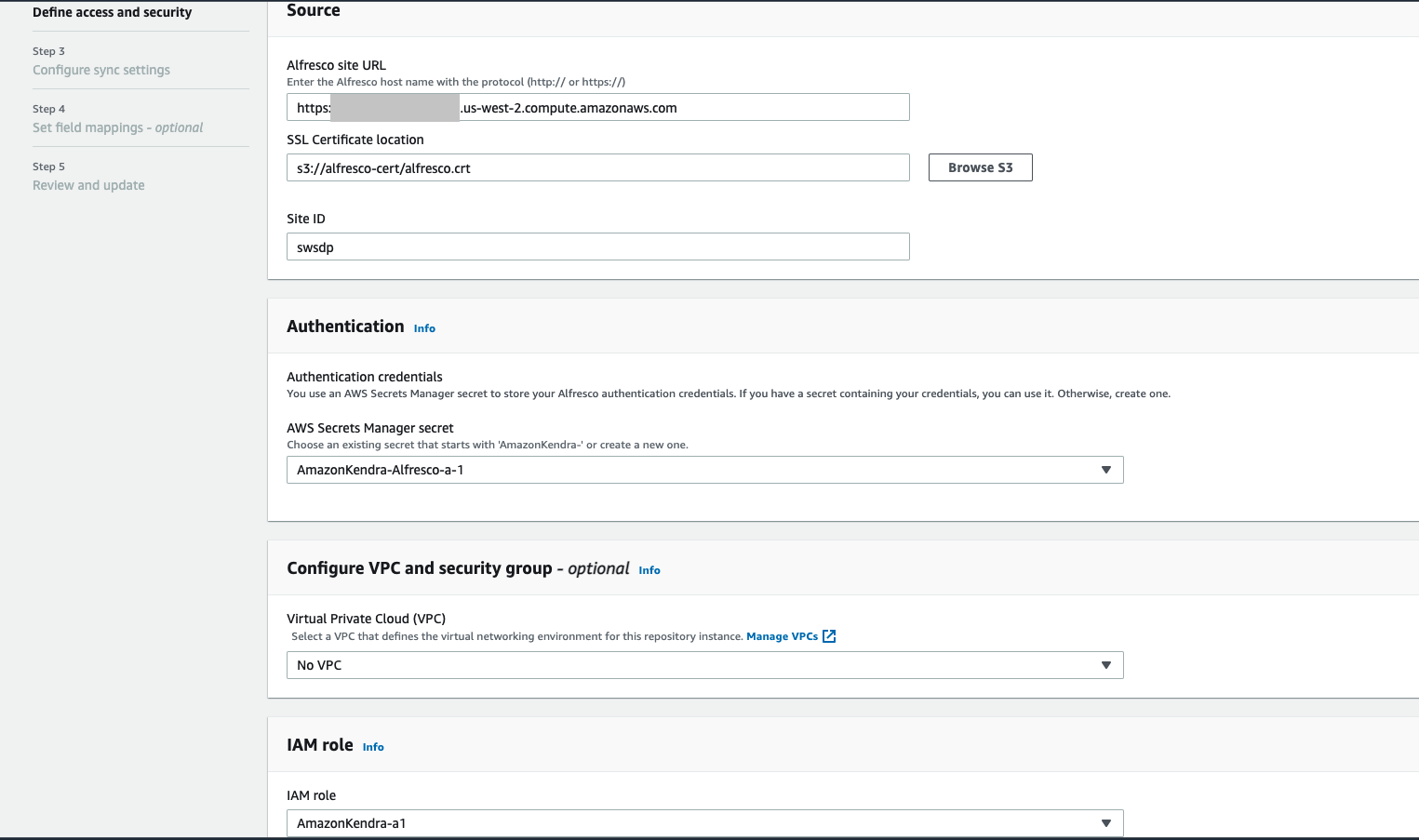
- ภายใต้ การยืนยันตัวตนคุณมีสองทางเลือก:
- ใช้ Secrets Manager เพื่อ สร้างข้อมูลรับรองการพิสูจน์ตัวตน Alfresco ใหม่ คุณต้องมี ชื่อผู้ใช้และรหัสผ่านของผู้ดูแลระบบ Alfresco
- ใช้ความลับของตัวจัดการความลับที่มีอยู่ซึ่งมี ข้อมูลรับรองการตรวจสอบ Alfresco คุณต้องการให้ตัวเชื่อมต่อเข้าถึง
- Choose บันทึกและเพิ่มความลับ.
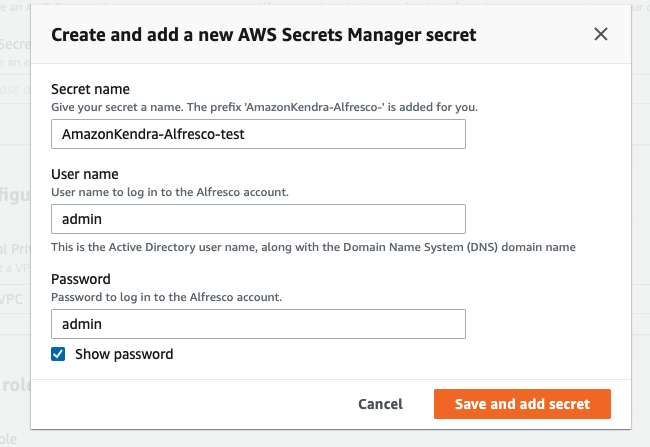
- สำหรับ บทบาท IAMเลือก สร้างบทบาทใหม่ หรือเลือกบทบาท IAM ที่มีอยู่ซึ่งกำหนดค่าด้วยนโยบาย IAM ที่เหมาะสมเพื่อเข้าถึงข้อมูลลับของ Secrets Manager ดัชนี Amazon Kendra และแหล่งข้อมูล
- Choose ถัดไป.

- ตัว Vortex Indicator ได้ถูกนำเสนอลงในนิตยสาร กำหนดการตั้งค่าการซิงค์ ให้ข้อมูลเกี่ยวกับขอบเขตการซิงค์และกำหนดการรันของคุณ
คุณสามารถรวมไฟล์ที่จะรวบรวมข้อมูลโดยใช้รูปแบบการรวมหรือแยกไฟล์โดยใช้รูปแบบการยกเว้น - Choose ถัดไป.

- ตัว Vortex Indicator ได้ถูกนำเสนอลงในนิตยสาร ตั้งค่าการแมปฟิลด์ คุณสามารถเลือกกำหนดค่าการแมปฟิลด์เพื่อระบุวิธีการจับคู่ชื่อฟิลด์ Alfresco กับแอตทริบิวต์หรือแง่มุมของ Amazon Kendra
- Choose ถัดไป.
- ตรวจสอบการตั้งค่าของคุณและยืนยันเพื่อเพิ่มแหล่งข้อมูล
- หลังจากเพิ่มแหล่งข้อมูลแล้ว ให้เลือก แหล่งข้อมูล ในบานหน้าต่างนำทาง เลือกแหล่งข้อมูลที่เพิ่มใหม่ แล้วเลือก ซิงค์ทันที เพื่อเริ่มการซิงโครไนซ์แหล่งข้อมูลกับดัชนี Amazon Kendra

กระบวนการซิงค์อาจใช้เวลาประมาณ 10-15 นาที ขณะนี้คุณสามารถค้นหาเนื้อหา Alfresco ที่จัดทำดัชนีโดยใช้คอนโซลการค้นหาหรือแอปพลิเคชันการค้นหา คุณสามารถค้นหาด้วย ACL ได้ด้วยขั้นตอนเพิ่มเติมต่อไปนี้ - ไปที่หน้าดัชนีที่คุณสร้างขึ้นและบน การควบคุมการเข้าถึงของผู้ใช้ เลือกแท็บ แก้ไขการตั้งค่า.

- ภายใต้ การตั้งค่าการควบคุมการเข้าถึงให้เลือก ใช่.
- สำหรับ ประเภทโทเค็นเลือก JSON.
- Choose ถัดไป.

- Choose บันทึก.
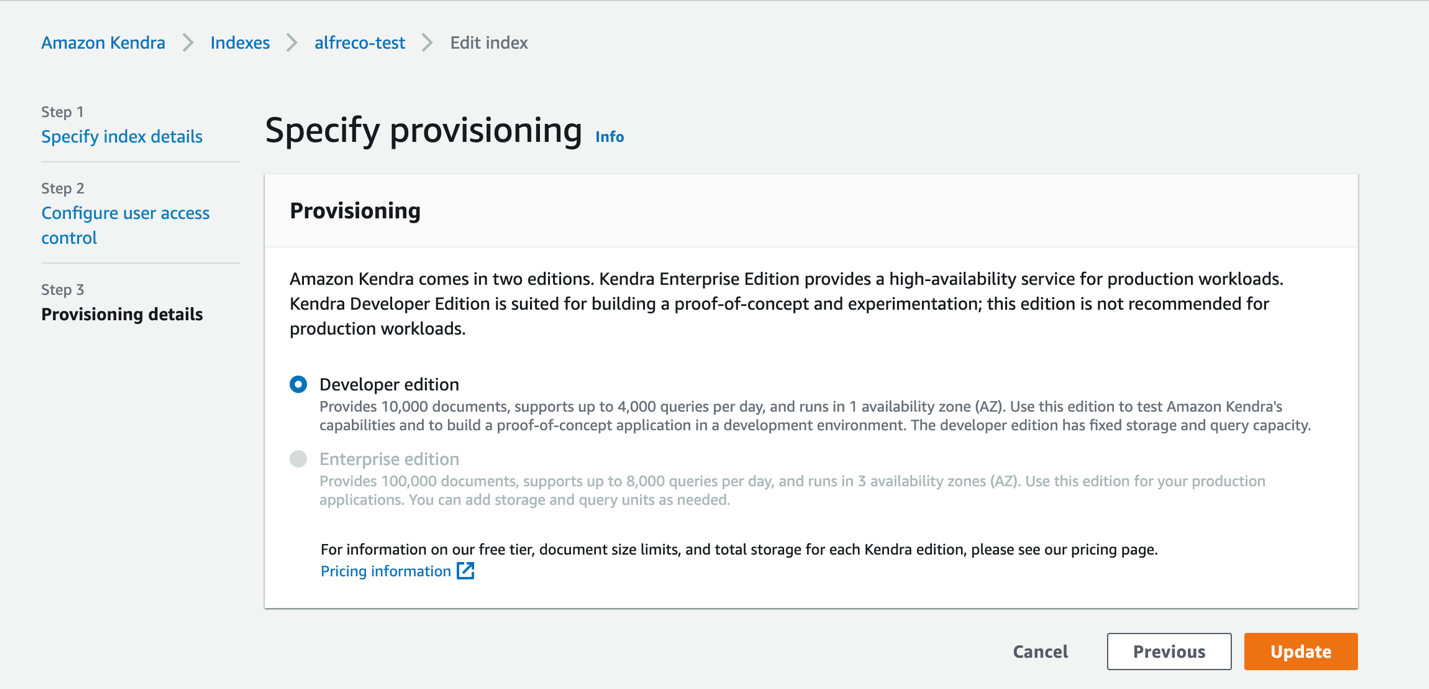
รอสักครู่เพื่อให้ดัชนีได้รับการอัปเดตโดยการเปลี่ยนแปลง ตอนนี้ มาดูกันว่าคุณสามารถดำเนินการค้นหาอัจฉริยะด้วย Amazon Kendra ได้อย่างไร
ทำการค้นหาอย่างชาญฉลาดด้วย Amazon Kendra
ก่อนที่คุณจะลองค้นหาบนคอนโซล Amazon Kendra หรือใช้ API ตรวจสอบให้แน่ใจว่าการซิงค์แหล่งข้อมูลเสร็จสมบูรณ์ ในการตรวจสอบ ให้ดูแหล่งข้อมูลและตรวจสอบว่าการซิงค์ครั้งล่าสุดสำเร็จหรือไม่
- ในการเริ่มต้นการค้นหาของคุณ บนคอนโซล Amazon Kendra ให้เลือก ค้นหาเนื้อหาที่จัดทำดัชนี ในบานหน้าต่างนำทาง
คุณถูกเปลี่ยนเส้นทางไปยังคอนโซลการค้นหาของ Amazon Kendra ตอนนี้ คุณสามารถค้นหาข้อมูลจากเอกสาร Alfresco ที่คุณจัดทำดัชนีโดยใช้ Amazon Kendra - สำหรับโพสต์นี้ เราค้นหาเอกสารที่จัดเก็บไว้ใน Alfresco, AWS

- แสดง ทดสอบการสืบค้นด้วยโทเค็นการเข้าถึง และเลือก ใช้โทเค็น.

- สำหรับ ชื่อผู้ใช้ป้อนที่อยู่อีเมลที่เชื่อมโยงกับบัญชี Alfresco ของคุณ
- Choose ใช้.

ขณะนี้ผู้ใช้สามารถดูได้เฉพาะเนื้อหาที่เข้าถึงได้เท่านั้น ในตัวอย่างของเรา user test@amazon.com ไม่มีสิทธิ์เข้าถึงเอกสารใดๆ บน Alfresco ดังนั้นจึงไม่มีสิ่งใดปรากฏให้เห็น
ข้อ จำกัด
ตัวเชื่อมต่อมีข้อจำกัดดังต่อไปนี้:
- ในการเขียนนี้ เราสนับสนุนเฉพาะ Alfresco OnPrem เท่านั้น ไม่รองรับ Alfresco PAAS
- ตัวเชื่อมต่อไม่รวบรวมข้อมูลเอนทิตีต่อไปนี้: ปฏิทิน การอภิปราย รายการข้อมูล ลิงก์ และไฟล์ระบบ
- ในระหว่างการแสดงตัวอย่างสาธารณะ เรารองรับเฉพาะการตรวจสอบสิทธิ์ขั้นพื้นฐานเท่านั้น สำหรับการสนับสนุนสำหรับการรับรองความถูกต้องในรูปแบบอื่นๆ โปรดติดต่อตัวแทน Amazon ของคุณ
ทำความสะอาด
เพื่อหลีกเลี่ยงค่าใช้จ่ายในอนาคต ให้ล้างทรัพยากรที่คุณสร้างขึ้นซึ่งเป็นส่วนหนึ่งของโซลูชันนี้ หากคุณสร้างดัชนี Amazon Kendra ใหม่ขณะทดสอบโซลูชันนี้ ให้ลบออก หากคุณเพิ่มแหล่งข้อมูลใหม่โดยใช้ตัวเชื่อมต่อ Amazon Kendra สำหรับ Alfresco เท่านั้น ให้ลบแหล่งข้อมูลนั้น
สรุป
ด้วยตัวเชื่อมต่อ Amazon Kendra Alfresco องค์กรของคุณสามารถค้นหาเนื้อหาได้อย่างปลอดภัยโดยใช้การค้นหาอัจฉริยะที่ขับเคลื่อนโดย Amazon Kendra
หากต้องการเรียนรู้เพิ่มเติมเกี่ยวกับตัวเชื่อมต่อ Amazon Kendra Alfresco โปรดดูที่ คู่มือนักพัฒนา Amazon Kendra.
สำหรับข้อมูลเพิ่มเติมเกี่ยวกับตัวเชื่อมต่อในตัวอื่นๆ ของ Amazon Kendra ไปยังแหล่งข้อมูลยอดนิยม โปรดดูที่ ตัวเชื่อมต่อดั้งเดิมของ Amazon Kendra.
เกี่ยวกับผู้เขียน
 วิกัส ชาห์ เป็น Enterprise Solutions Architect ที่บริการเว็บของ Amazon เขาเป็นคนกระตือรือร้นด้านเทคโนโลยีที่ชอบช่วยเหลือลูกค้าในการค้นหาโซลูชันที่เป็นนวัตกรรมเพื่อรับมือกับความท้าทายทางธุรกิจที่ซับซ้อน สาขาที่เขาสนใจคือ ML, IoT, วิทยาการหุ่นยนต์ และสตอเรจ ในเวลาว่าง Vikas สนุกกับการสร้างหุ่นยนต์ การเดินป่า และการเดินทาง
วิกัส ชาห์ เป็น Enterprise Solutions Architect ที่บริการเว็บของ Amazon เขาเป็นคนกระตือรือร้นด้านเทคโนโลยีที่ชอบช่วยเหลือลูกค้าในการค้นหาโซลูชันที่เป็นนวัตกรรมเพื่อรับมือกับความท้าทายทางธุรกิจที่ซับซ้อน สาขาที่เขาสนใจคือ ML, IoT, วิทยาการหุ่นยนต์ และสตอเรจ ในเวลาว่าง Vikas สนุกกับการสร้างหุ่นยนต์ การเดินป่า และการเดินทาง
- AI
- ไอ อาร์ต
- เครื่องกำเนิดไออาร์ท
- หุ่นยนต์ไอ
- อเมซอน เคนดรา
- ปัญญาประดิษฐ์
- ใบรับรองปัญญาประดิษฐ์
- ปัญญาประดิษฐ์ในการธนาคาร
- หุ่นยนต์ปัญญาประดิษฐ์
- หุ่นยนต์ปัญญาประดิษฐ์
- ซอฟต์แวร์ปัญญาประดิษฐ์
- AWS Machine Learning AWS
- blockchain
- การประชุม blockchain ai
- เหรียญอัจฉริยะ
- ปัญญาประดิษฐ์สนทนา
- การประชุม crypto ai
- ดัล-อี
- การเรียนรู้ลึก ๆ
- google ai
- เรียนรู้เครื่อง
- เพลโต
- เพลโตไอ
- เพลโตดาต้าอินเทลลิเจนซ์
- เกมเพลโต
- เพลโตดาต้า
- เพลโตเกม
- ขนาดไอ
- วากยสัมพันธ์
- ลมทะเล